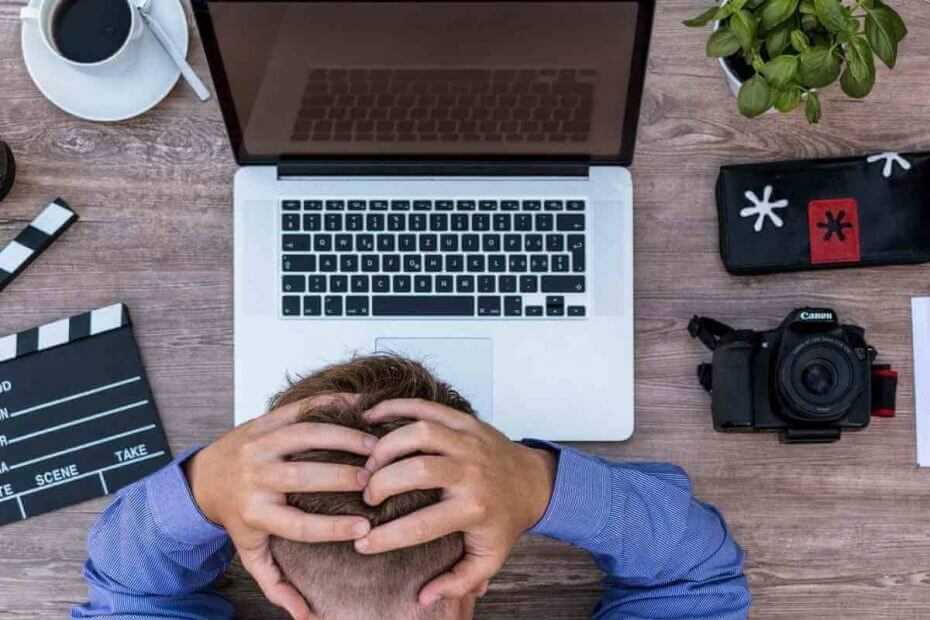
To oprogramowanie naprawi typowe błędy komputera, ochroni Cię przed utratą plików, złośliwym oprogramowaniem, awarią sprzętu i zoptymalizuje komputer pod kątem maksymalnej wydajności. Napraw problemy z komputerem i usuń wirusy teraz w 3 prostych krokach:
- Pobierz narzędzie do naprawy komputera Restoro który jest dostarczany z opatentowanymi technologiami (dostępny patent tutaj).
- Kliknij Rozpocznij skanowanie aby znaleźć problemy z systemem Windows, które mogą powodować problemy z komputerem.
- Kliknij Naprawić wszystko naprawić problemy mające wpływ na bezpieczeństwo i wydajność komputera
- Restoro zostało pobrane przez 0 czytelników w tym miesiącu.
Age of Wonders: Planetfall to jedna z najlepszych nowych gier strategicznych.
Z niesamowitą grafiką, przemyślaną rozgrywką, świetnie taktyczna walka turowa, i wiele innych ciekawych funkcji, dzięki temu Triumph Studio trafił w dziesiątkę.
Planetfall jest piątą iteracją serii Age of Wonders i jest dostępna na Windows 10, PlayStation 4 i Xbox One.
Pomimo tego, że gra jest dość nowa, dużo błędów i problemów. Wielu graczy AoW zgłaszało błędy wizualne, problemy z uruchomieniem gry i awarie.
Dzisiaj przyjrzymy się hot, aby rozwiązać najczęstsze błędy w Age of Wonders: Planetfall na Windows 10.
Jak mogę naprawić typowe problemy z AoW: Planetfall w systemie Windows 10?
Po pierwsze, aby upewnić się, że Twojego błędu nie da się łatwo naprawić, uruchom ponownie komputer/Steam/AoW: Planetfall i sprawdź, czy problem nadal występuje. Wielu graczy naprawiło grę po prostu przez ponowne uruchomienie.
Jeśli to nic nie daje, a problem nadal występuje, postępuj zgodnie z poniższymi rozwiązaniami.
1. Uruchamianie zawiesza się/awarii
Jednym z najczęściej zgłaszanych problemów w Planetfall jest brak możliwości uruchomienia gry na Windows 10. Wygląda na to, że wielu graczy nie może uruchomić gry, ponieważ program uruchamiający zawiesza się, zawiesza lub ulega awarii.
W niektórych przypadkach problem z uruchomieniem AoW prowadził do awarii Steam lub nawet zawieszenia systemu Windows 10.
Ponieważ zespół programistów odpowiedzialny za grę zdaje sobie sprawę z problemu, w gałęzi Open Beta została wydana poprawka. Aby przejść do open_beta, wykonaj następujące czynności:
- otwarty Parowy i idź do swojego Biblioteka Steam.
- Kliknij prawym przyciskiem myszy Age of Wonders: Planetfall i wybierz Właściwości.
- Teraz kliknij Zakładka BETA.
- Ustaw pole rozwijane na otwarta beta.
- Zamknij okna właściwości i uruchom grę, aby wymusić aktualizację.
Kolejnym potwierdzonym obejściem tego problemu jest uruchomienie gry z folderu instalacyjnego. Po prostu przejdź do AoW: Planetfall zainstaluj lokalizację i kliknij dwukrotnie AowPF.exe.
Po tym gra powinna rozpocząć się bez żadnych problemów.
2. Zaktualizuj sterownik graficzny
- Wejdź na stronę producenta firmy Twojego kierowcy
- Pobierz sterownik karty graficznej
- Iść do Menadżer urządzeń i kliknij Karty graficzne
- Wybierz swoją kartę graficzną i wybierz Uaktualnij sterownik
- Kliknij przeglądaj mój komputer w poszukiwaniu oprogramowania sterownika
- Postępuj zgodnie z instrukcjami, aby zakończyć proces
- Uruchom ponownie komputer
Wykonaj powyższe kroki, aby ręcznie zaktualizować sterownik karty graficznej.
Uruchom skanowanie systemu, aby wykryć potencjalne błędy

Pobierz Restoro
Narzędzie do naprawy komputera

Kliknij Rozpocznij skanowanie aby znaleźć problemy z systemem Windows.

Kliknij Naprawić wszystko rozwiązać problemy z opatentowanymi technologiami.
Uruchom skanowanie komputera za pomocą narzędzia Restoro Repair Tool, aby znaleźć błędy powodujące problemy z bezpieczeństwem i spowolnienia. Po zakończeniu skanowania proces naprawy zastąpi uszkodzone pliki świeżymi plikami i składnikami systemu Windows.
Szybszym i łatwiejszym rozwiązaniem byłoby użycie oprogramowania innej firmy, które automatycznie przeprowadza proces aktualizacji.
 Jeśli jesteś graczem, producentem zdjęć/wideo lub masz do czynienia na co dzień z jakimkolwiek intensywnym przepływem pracy wizualnej, wiesz już, jak ważna jest Twoja karta graficzna (GPU).Aby upewnić się, że wszystko idzie gładko i uniknąć wszelkiego rodzaju błędów sterownika GPU, użyj kompletnego Asystent aktualizacji sterowników, który rozwiąże Twoje problemy za pomocą zaledwie kilku kliknięć, a my zdecydowanie zalecamy DriverFix.Wykonaj te proste kroki, aby bezpiecznie zaktualizować sterowniki:
Jeśli jesteś graczem, producentem zdjęć/wideo lub masz do czynienia na co dzień z jakimkolwiek intensywnym przepływem pracy wizualnej, wiesz już, jak ważna jest Twoja karta graficzna (GPU).Aby upewnić się, że wszystko idzie gładko i uniknąć wszelkiego rodzaju błędów sterownika GPU, użyj kompletnego Asystent aktualizacji sterowników, który rozwiąże Twoje problemy za pomocą zaledwie kilku kliknięć, a my zdecydowanie zalecamy DriverFix.Wykonaj te proste kroki, aby bezpiecznie zaktualizować sterowniki:
- Pobierz i zainstaluj DriverFix.
- Uruchom oprogramowanie.
- Poczekaj, aż DriverFix wykryje wszystkie wadliwe sterowniki.
- Aplikacja pokaże teraz wszystkie sterowniki, które mają problemy, i wystarczy wybrać te, które chcesz naprawić.
- Poczekaj, aż aplikacja pobierze i zainstaluje najnowsze sterowniki.
- Uruchom ponownie Twój komputer, aby zmiany zaczęły obowiązywać.

DriverFix
Utrzymuj GPU na szczytach ich wydajności, nie martwiąc się o jego sterowniki. .
Odwiedź stronę
Zastrzeżenie: ten program musi zostać uaktualniony z bezpłatnej wersji, aby wykonać określone czynności.
3. Problemy Dowser.exe – gra się nie uruchamia
Innym ściśle powiązanym problemem jest to, że gra się nie uruchamia, ponieważ brakuje pliku wykonywalnego. Jest to znany problem i zespół programistów wydał poprawkę, która go naprawiła.
Aby pobrać łatkę, całkowicie zamknij Steam i poczekaj kilka sekund. Następnie uruchom ponownie klienta Steam i powinieneś zostać poproszony o aktualizację.
Jeśli tak się nie stanie, przejdź do Steam > Biblioteka > Właściwości > Kliknij Karta Pliki lokalne > a następnie kliknij Sprawdź integralność plików gry. Pamiętaj, że może to potrwać kilka minut.
Następnie twój AoW powinien się dobrze zaktualizować, a problem z uruchomieniem powinien zniknąć.
4. Nie znaleziono bootstrapper-v2.exe
Wielu graczy Planetfall zgłosiło błąd „nie znaleziono bootstrapper-v2.exe”. Ten błąd jest spowodowany przez rozwiązanie antywirusowe lub program Windows Defender.
Wygląda na to, że programy antywirusowe postrzegają bootstrapper-v2.exe jako wirusa i usuwają plik.
Aby rozwiązać problem, najpierw przejdź do interfejsu kwarantanny programu antywirusowego i przywróć plik, a następnie dodaj go do białej listy.
Po upewnieniu się, że AoW: Planetfall nie jest blokowany przez program antywirusowy lub Windows Defender, powinien działać bez żadnych problemów.
5. Błąd Steam: Błąd ładowania aplikacji 3:000065432
To kolejny błąd, który uniemożliwia uruchomienie gry.
Aby to naprawić, przejdź do Steam > Biblioteka > Właściwości > Kliknij Karta Pliki lokalne > a następnie kliknij Sprawdź integralność plików gry. Musisz także tymczasowo wyłączyć program antywirusowy.
Po dokładnym prześledzeniu tych prostych rozwiązań, Age of Wonders: Planetfall powinno działać bez żadnych problemów.
Jeśli napotkałeś inne błędy w grze lub wiesz o innym rozwiązaniu któregoś z problemów, podziel się nimi w sekcji komentarzy poniżej, a my je sprawdzimy.
CZYTAJ WIĘCEJ:
- Jak podzielić armie w Age of Wonders: Planetfall
- Lista błędów w grze Mortal Kombat 11 na PC zgłoszonych przez graczy
- Jak naprawić typowe błędy Borderlands Game of the Year Edition?
 Nadal masz problemy?Napraw je za pomocą tego narzędzia:
Nadal masz problemy?Napraw je za pomocą tego narzędzia:
- Pobierz to narzędzie do naprawy komputera ocenione jako świetne na TrustPilot.com (pobieranie rozpoczyna się na tej stronie).
- Kliknij Rozpocznij skanowanie aby znaleźć problemy z systemem Windows, które mogą powodować problemy z komputerem.
- Kliknij Naprawić wszystko rozwiązać problemy z opatentowanymi technologiami (Ekskluzywny rabat dla naszych czytelników).
Restoro zostało pobrane przez 0 czytelników w tym miesiącu.


